Votre ordinateur portable démarre mais votre écran reste noir
Que faire lorsque votre ordinateur portable s'allume mais que votre écran reste noir ? Les solutions ci-dessous s'appliquent uniquement si vous voyez les petites leds du PC s'allumer, que vous entendez le ventilateur tourner et éventuellement si vous entendez « gratter » votre disque dur, mais que votre écran reste noir bien que votre PC semble allumé.
- Par contre, si votre écran est noir et que votre ordi ne fonctionne pas, ou s'éteint presque aussitôt, passez directement → à l'étape suivante...
I) Choses simples, à faire, qui résout le souci de l'écran noir dans la grande majorité des cas.
Si après avoir vérifié que cela ne vient pas de la luminosité de votre écran qui aurait été baissé par inadvertance. Pour le vérifier, utilisez les touches de votre clavier en appuyant sur la touche FN + la touche d'intensité lumineuse, cela permet d'augmenter la luminosité de celui-ci, sait-on jamais ^^.
- Sinon, passez à l'étape suivante...
1) Commencez par débrancher la prise qui relie votre PC au secteur, puis débranchez les éventuels périphériques externes, clés USB, disque dur externe, souris USB, carte mémoire, casque, etc.
2) Ensuite, vous enlevez la batterie.
3) Une fois cela effectué, rebranchez la prise secteur sur votre PC et appuyez sur le bouton marche de votre PC pour le démarrer normalement.
4) Si votre PC démarre maintenant normalement, éteignez votre ordinateur, débranchez la prise du secteur et remettez votre batterie.
Votre problème est résolu.
- Par acquit de conscience, vous pouvez ensuite démarrer votre PC uniquement sur la batterie, celle-ci à peut-être un problème de chargement ou tout simplement qu'elle doit être changée.
- Si cela ne fonctionne pas, passez à l'étape II)
II) La seconde solution, qui ressemble à quelque chose prêt à la première.

1) Comme pour la première solution, débranchez la prise du secteur, débranchez les périphériques externes et enfin enlevez la batterie.
2) Une fois cela effectué, appuyez et restez appuyé sur le bouton marche du PC pendant une vingtaine de secondes, cela permet de réinitialiser le matériel du PC et de décharger toute l'électricité contenue dans le PC.
3) Rebranchez seulement la prise secteur au PC et démarrez-le normalement.
- Si vous avez de la chance, votre problème est résolu ^^. Vous pouvez remettre votre batterie. (pensez à débrancher la prise du secteur avant de remettre votre batterie.)
Voir plus bas la procédure en vidéo pour la récupération du BIOS sur un ordinateur HP
III) Cette troisième solution ressemble à quelque chose prêt à la première.
La raison pour laquelle un ordinateur portable démarre, mais que l'écran reste noir n'est pas nécessairement due à une panne matérielle, il peut s'agir d'un bug ou d'une saturation électrique.
Une réinitialisation électrique doit être effectuée.
Sur certains modèles d'ordinateurs portables plus récents, la batterie n'est pas amovible, elle ne peut donc pas être retirée pour vider les condensateurs de l'ordinateur.
Il y a un trou de réinitialisation de la batterie situé sous l'ordinateur avec ce symbole ❯ ![]() .
.
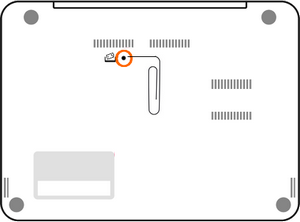
Cette manipulation équivaut à vider les condensateurs ou à une réinitialisation électrique.
Source : https://sav.darty.com/thematic/MON-ORDINATEUR-S-ALLUME-MAIS-L-ECRAN-RESTE-NOIR/458






